ข้อมูล GCLID ใน Google Analytics 4: เพิ่มความสมบูรณ์ให้กับรายงานของคุณได้ฟรี
เผยแพร่แล้ว: 2023-04-27Google Analytics 4 (GA4) เป็นเวอร์ชันล่าสุดของแพลตฟอร์มการวิเคราะห์เว็บของ Google ซึ่งนำเสนอคุณลักษณะและความสามารถใหม่ๆ สำหรับการวัดและเพิ่มประสิทธิภาพการทำงานของเว็บไซต์ ข้อดีประการหนึ่งของ GA4 คือสามารถนำเข้าข้อมูลจากบัญชี Google Ads ที่เชื่อมโยงของคุณโดยอัตโนมัติ เช่น คำหลัก ค่าใช้จ่าย และ Conversion วิธีนี้ช่วยให้คุณเห็นว่าแคมเปญ Google Ads ของคุณกระตุ้นการเข้าชมและ Conversion มายังเว็บไซต์ของคุณได้อย่างไร
อย่างไรก็ตาม หากต้องการเปิดใช้คุณลักษณะนี้ คุณต้องติดแท็ก URL สุดท้ายของ Google Ads ด้วยพารามิเตอร์ชื่อ gclid ซึ่งย่อมาจาก Google Click Identifier
ในบทความนี้ เราจะอธิบาย วิธีเพิ่มข้อมูล gclid ลงใน Google Analytics 4 ในสองวิธี ได้แก่ โดยการเปิดใช้การติดแท็กอัตโนมัติใน Google Ads หรือโดยการติดแท็ก URL สุดท้ายด้วยตนเองด้วยตัวแปรการติดตาม นอกจากนี้ เราจะหารือเกี่ยวกับประโยชน์ของการส่งข้อมูล gclid ไปยัง GA4 ตลอดจนปัญหาทั่วไปและแนวทางแก้ไขที่เกี่ยวข้องกับการติดตาม gclid
GCLID คืออะไร
gclid คือชุดอักขระที่ไม่ซ้ำกันซึ่งเพิ่มลงใน URL ของหน้า Landing Page เมื่อผู้ใช้คลิกโฆษณาของคุณที่แสดงโดย Google Ads ตัวอย่างเช่น หาก URL ของหน้า Landing Page ของคุณคือ www.example.com URL นั้นจะปรากฏเป็น www.example.com/?gclid=123xyz เมื่อผู้ใช้คลิกที่โฆษณาของคุณ
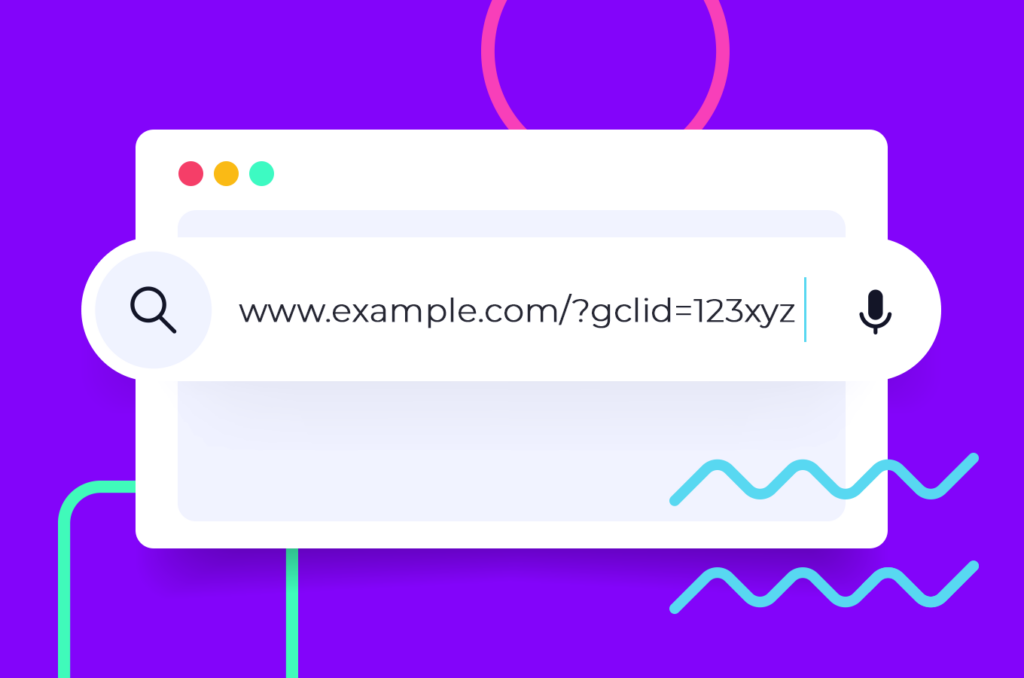
พารามิเตอร์ gclid ช่วยให้ Google Analytics 4 ระบุได้ว่าโฆษณาและคำหลักใดที่เรียกใช้การคลิก และระบุการกระทำที่ตามมาในเว็บไซต์ของคุณว่าเป็นคลิกนั้น ด้วยวิธีนี้ คุณจะได้รับข้อมูลที่ละเอียดและแม่นยำมากขึ้นเกี่ยวกับประสิทธิภาพ Google Ads ใน GA4
หลายแพลตฟอร์มใช้ค่าการระบุการคลิกของตนเอง - Facebook มี fbclid , Microsoft Advertising มี msclkid Voluum ซึ่งเป็นเครื่องมือติดตามประสิทธิภาพโฆษณา ใช้รหัสการคลิกของตนเองเพื่อระบุผู้ใช้ในแพลตฟอร์มต่างๆ ได้อย่างน่าเชื่อถือ และเปิดใช้ตัวเลือกการปรับให้เหมาะสมของนักการตลาดในวงกว้าง เพิ่มเติมเกี่ยวกับ Voluum ในภายหลัง
ประโยชน์ของการส่งข้อมูล GCLID ไปยัง Google Analytics 4
การส่งข้อมูล gclid ไปยัง Google Analytics 4 มีข้อดีหลายประการสำหรับการวัดและเพิ่มประสิทธิภาพเว็บไซต์ ก่อนอื่น จะช่วยให้คุณระบุการเข้าชมที่มาจาก Google Ads ได้อย่างชัดเจน สิทธิประโยชน์เพิ่มเติมช่วยให้คุณตรวจสอบข้อมูลได้ละเอียดยิ่งขึ้น
- คุณสามารถดูว่าคำหลัก โฆษณา กลุ่มโฆษณา แคมเปญ และเครือข่ายใดที่กระตุ้นการเข้าชมและการแปลงบนเว็บไซต์ของคุณมากที่สุด ซึ่งจะช่วยคุณเพิ่มประสิทธิภาพกลยุทธ์การเสนอราคา การกำหนดเป้าหมาย และการรับส่งข้อความสำหรับแคมเปญ Google Ads
- คุณสามารถใช้คุณลักษณะการวัดขั้นสูงใน GA4 เช่น การติดตามการเลื่อน การคลิกลิงก์ขาออก การมีส่วนร่วมกับวิดีโอ การดาวน์โหลดไฟล์ และการค้นหาไซต์ คุณลักษณะเหล่านี้สามารถช่วยให้คุณเข้าใจว่าผู้ใช้โต้ตอบกับเนื้อหาเว็บไซต์ของคุณอย่างไร และสิ่งที่พวกเขาทำหลังจากคลิกโฆษณาของคุณ
- คุณสามารถสร้างกลุ่มเป้าหมายที่กำหนดเองใน GA4 ตามพฤติกรรมของผู้ใช้ที่คลิกโฆษณาของคุณ ตัวอย่างเช่น คุณสามารถสร้างผู้ชมของผู้ใช้ที่คลิกคำหลักหรือกลุ่มโฆษณาเฉพาะเจาะจง จากนั้นไปที่หน้าใดหน้าหนึ่งหรือทำเป้าหมายบางอย่างในเว็บไซต์ของคุณให้สำเร็จ จากนั้น คุณสามารถใช้ผู้ชมเหล่านี้เพื่อจุดประสงค์ด้านรีมาร์เก็ตติ้งหรือการปรับเปลี่ยนในแบบของคุณใน Google Ads หรือแพลตฟอร์มอื่นๆ
- คุณสามารถใช้การประมาณ Conversion ใน GA4 ซึ่งใช้แมชชีนเลิร์นนิงเพื่อประมาณ Conversion ที่ไม่ได้สังเกตโดยตรงเนื่องจากปัจจัยต่างๆ เช่น การบล็อกเบราว์เซอร์หรือพฤติกรรมข้ามอุปกรณ์ การจำลอง Conversion สามารถช่วยให้คุณเห็นภาพที่สมบูรณ์ยิ่งขึ้นเกี่ยวกับผลตอบแทนจากค่าโฆษณา (ROAS) และเพิ่มประสิทธิภาพแคมเปญของคุณตามนั้น
มันทำงานอย่างไร?
การรวมข้อมูล gclid ในรายงาน Google Analytics เป็นกระบวนการหลายขั้นตอน ขั้นแรก คุณต้องแน่ใจว่าได้เพิ่มข้อมูลนี้ต่อท้าย URL ของคุณแล้ว คุณสามารถทำได้โดยเปิดใช้งานการติดแท็กอัตโนมัติหรือใช้เครื่องมือสร้าง URL เพื่อตั้งค่าพารามิเตอร์ที่จำเป็น
ประการที่สอง คุณต้องกำหนดค่า Google Analytics 4 ให้รู้จักข้อมูล gclid โดยสร้างมิติข้อมูลที่กำหนดเอง
ประการที่สาม คุณต้องบันทึกค่า gclid ด้วย Google Tag Manager หรือฟังก์ชัน JavaScript ที่กำหนดเอง โปรดทราบว่าสิ่งนี้ไม่จำเป็นหากคุณเชื่อมโยงบัญชี Google Ads และ Google Analytics และเปิดใช้งานการติดแท็กอัตโนมัติ
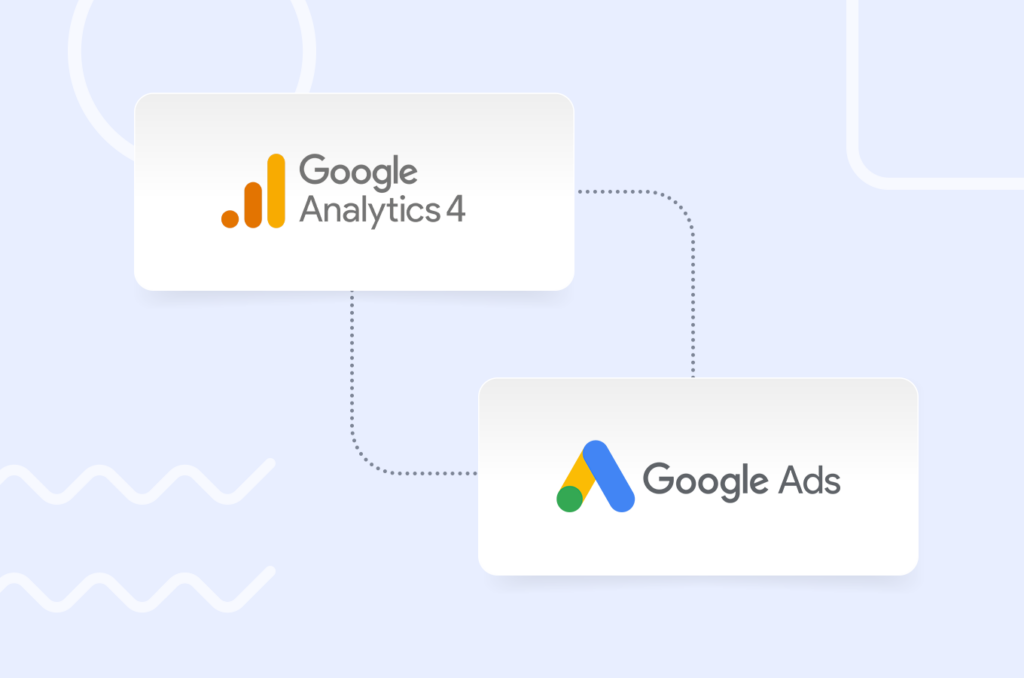
วิธีเปิดใช้การติดแท็กอัตโนมัติใน Google Ads
วิธีที่ง่ายที่สุดและแนะนำในการเพิ่มข้อมูล gclid ใน Google Analytics 4 คือเปิดใช้การติดแท็กอัตโนมัติใน Google Ads การติดแท็กอัตโนมัติจะเพิ่มพารามิเตอร์ gclid ต่อท้าย URL สุดท้ายของคุณโดยอัตโนมัติ โดยไม่ต้องมีการแทรกแซงใดๆ ด้วยตนเอง เมื่อคุณเปิดใช้งานการติดแท็กอัตโนมัติและแท็ก Google Analytics 4 บนเว็บไซต์ของคุณ ข้อมูล gclid จะถูกจัดเก็บไว้ในคุกกี้ Google Analytics ใหม่
การติดแท็กอัตโนมัติยังช่วยให้แน่ใจว่าคุณได้รับข้อมูลที่ละเอียดและแม่นยำที่สุดจากบัญชี Google Ads ที่เชื่อมโยงของคุณใน GA4
หากต้องการเปิดใช้งานการติดแท็กอัตโนมัติใน Google Ads ให้ทำตามขั้นตอนเหล่านี้:

- ลงชื่อเข้าใช้บัญชี Google Ads
- คลิก “การตั้งค่า” บนเมนูด้านซ้ายมือ
- คลิก “การตั้งค่าบัญชี” ที่ด้านบนของหน้า
- คลิกส่วน "การติดแท็กอัตโนมัติ"
- ทำเครื่องหมายที่ช่องถัดจาก "แท็ก URL ที่ผู้คนคลิกผ่านจากโฆษณาของฉัน"
- คลิก “บันทึก”
เมื่อคุณเปิดใช้งานการติดแท็กอัตโนมัติ คุณควรเห็นพารามิเตอร์ gclid ใน URL ของหน้า Landing Page เมื่อคุณทดสอบโฆษณาของคุณ คุณควรเห็นข้อมูลจากบัญชี Google Ads ที่เชื่อมโยงของคุณใน GA4 ภายใต้การกระทำ > การเข้าชมทั้งหมด > แหล่งที่มา/สื่อ หรือการกระทำ > Google Ads
วิธีติดแท็ก URL สุดท้ายด้วยตนเองด้วยตัวแปรติดตาม
ในบางกรณี คุณอาจไม่สามารถใช้การติดแท็กอัตโนมัติ หรือคุณอาจต้องการใช้ตัวแปรการติดตามเพิ่มเติมนอกเหนือจาก gclid ตัวอย่างเช่น คุณอาจมีเว็บไซต์ที่ไม่อนุญาตพารามิเตอร์ URL ตามอำเภอใจ หรือคุณอาจต้องการติดตามพารามิเตอร์อื่นๆ เช่น ชื่อแคมเปญหรือเนื้อหาโฆษณา
ในกรณีเหล่านี้ คุณสามารถติดแท็ก URL สุดท้ายด้วยตัวแปรการติดตามด้วยตนเองโดยใช้เครื่องมือสร้าง URL ของแคมเปญ Google Analytics เครื่องมือนี้ช่วยคุณสร้าง URL ด้วยพารามิเตอร์ที่กำหนดเองซึ่ง GA4 รู้จัก พารามิเตอร์เหล่านี้เรียกว่าพารามิเตอร์ UTM และคุณสามารถตั้งค่าแคมเปญของคุณให้ส่ง gclid และข้อมูลอื่นๆ ได้ด้วยตนเอง:
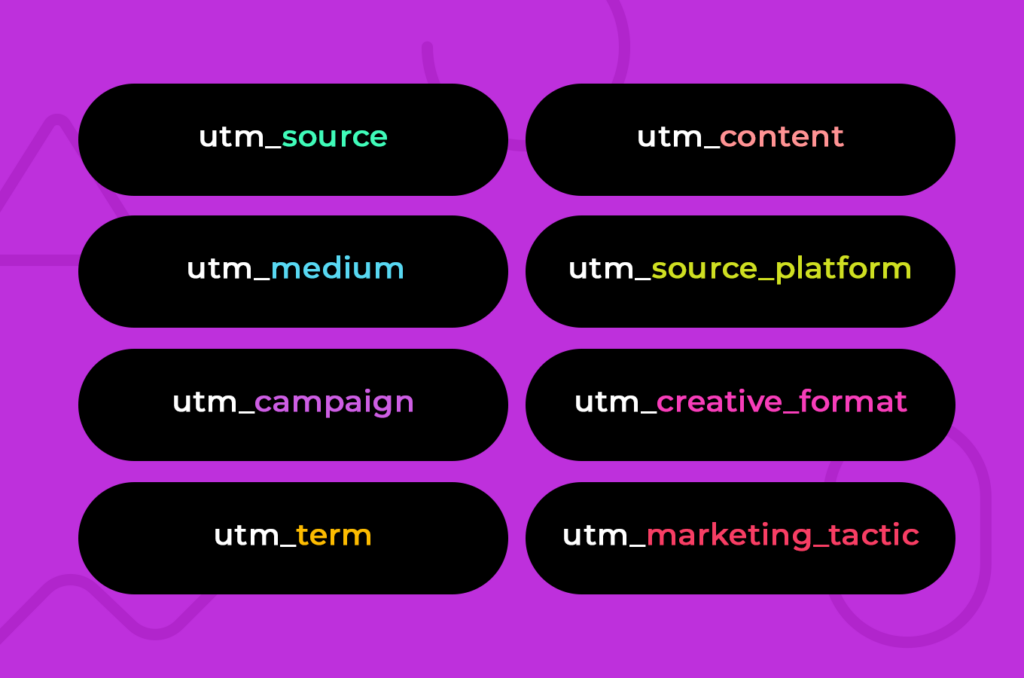
วิธีตั้งค่า Google Analytics 4 เพื่อรับข้อมูล GCLID
สิ่งสุดท้ายที่ต้องทำเมื่อตั้งค่าการส่งผ่านข้อมูล gclid ไปยัง Google Analytics 4 คือการสร้างมิติข้อมูลที่กำหนดเอง มิติข้อมูลที่กำหนดเองช่วยให้ผู้ใช้สามารถกำหนดและรับชั้นข้อมูลที่มีรายละเอียดมาก ตัวอย่างเช่น นักการตลาดอาจแยกความแตกต่างระหว่างการคลิกระหว่างลิงก์เฉพาะ แทนที่จะเป็นเพียงการลงทะเบียนเหตุการณ์การคลิกหน้าเว็บทั่วไป
หากคุณสร้างมิติข้อมูลที่กำหนดเองสำหรับข้อมูล gclid คุณจะสามารถดู Google Ads เป็นแหล่งข้อมูลในรายงานของคุณได้
หากต้องการสร้างมิติข้อมูลที่กำหนดเอง ให้ทำตามขั้นตอนเหล่านี้:
- ลงชื่อเข้าใช้บัญชี Google Analytics ของคุณ
- ไปที่การตั้งค่าผู้ดูแลระบบ
- ไปที่ข้อกำหนดที่กำหนดเองแล้วคลิก " สร้างมิติข้อมูลที่กำหนดเอง "
- ตั้งชื่อมิติข้อมูลใหม่ที่กำหนดเองว่า " gclid "
- สำหรับขอบเขต เลือก “ ผู้ใช้ “
- บันทึกการเปลี่ยนแปลงของคุณ
วิธีตั้งค่า Google Tag Manager เพื่อบันทึกค่า GCLID
คุณสามารถใช้ Google Tag Manager ซึ่งเป็นบริการที่ให้คุณจัดการสคริปต์ติดตามและการวิเคราะห์ทั้งหมดได้ในที่เดียว เพื่อบันทึกค่า gclid
หากต้องการสร้างตัวแปรที่กำหนดเอง ให้ทำตามขั้นตอนเหล่านี้:
- เปิดคอนเทนเนอร์ GTM ของคุณ
- ในส่วนตัวแปร ให้เพิ่มตัวแปรที่กำหนดโดยผู้ใช้ใหม่
- สำหรับประเภทตัวแปร ให้เลือก “ URL “
- สำหรับ Component Type ให้เลือก “ Query “
- สำหรับ Query Key ให้พิมพ์ “ gclid “
- ปล่อยการตั้งค่าอื่นๆ ทั้งหมดไว้ตามเดิมและบันทึกตัวแปร
หากต้องการตั้งค่าแท็ก ให้ทำตามขั้นตอนเหล่านี้:
หากคุณใช้ GTM เพื่อวาง Google Analytics บนเว็บไซต์อยู่แล้ว ให้ไปที่แท็กที่มีอยู่ มิฉะนั้น ให้สร้างแท็กใหม่สำหรับ Universal Analytics
- ในการกำหนดค่าแท็ก เปิดเมนูแบบเลื่อนลงสำหรับการตั้งค่า Google Analytics และสร้างตัวแปรใหม่
- เพิ่มมิติข้อมูลที่กำหนดเองในส่วน "การตั้งค่าเพิ่มเติม"
- สำหรับ Dimension Value ให้คลิกที่ไอคอนรูปอิฐเพื่อเปิดรายการตัวแปรที่มีอยู่ เลือกตัวแปรที่คุณสร้างไว้ก่อนหน้านี้
Voluum Click ID ออกแบบมาสำหรับการติดตามหลายแพลตฟอร์ม
ตามที่ได้บอกใบ้ไว้ก่อนหน้านี้ เครือข่ายโฆษณาหรือบริการวิเคราะห์ทั้งหมดใช้รหัสการคลิกที่เป็นกรรมสิทธิ์ของตนเองเพื่อจัดการสิ่งที่เกิดขึ้นและระบุเหตุการณ์ (เชื่อมต่อ) อย่างถูกต้องตามลำดับตรรกะ
Voluum เครื่องมือติดตามประสิทธิภาพโฆษณาได้รับการสร้างขึ้นโดยมีแนวคิดในการแลกเปลี่ยนรหัสคลิกระหว่างแพลตฟอร์มต่างๆ: เครือข่ายโฆษณา หน้า Landing Page ของคุณเอง และข้อเสนอพิเศษที่บางครั้งมาจากแพลตฟอร์มของบุคคลที่สาม เช่น เครือข่ายพันธมิตร Voluum สามารถรับ ID การคลิกจากแหล่งที่มาของการเข้าชมทั้งหมด ส่ง ID การคลิกของตัวเองไปยังเครือข่ายพันธมิตรเหล่านี้ และเมื่อเกิด Conversion ให้ย้อนกลับกระบวนการทั้งหมดเพื่อบันทึก Conversion และส่งข้อมูลไปยังแหล่งที่มาของการเข้าชม
เพื่อให้บรรลุเป้าหมายนี้ Voluum ใช้สคริปต์ที่จัดเก็บ ID การคลิกในคุกกี้หรือคำขอ HTTP ที่ต้องการการตั้งค่าเล็กน้อยเพื่อให้สามารถสื่อสารระหว่างส่วนต่าง ๆ ของช่องทางแคมเปญของคุณ
แม้ว่าข้อมูล gclid จะระบุเฉพาะการเข้าชมที่มาจากแหล่งเดียว – Google Ads แต่รหัสการคลิกปริมาณมากนั้นยอดเยี่ยมสำหรับการเชื่อมต่อการเข้าชมที่มาจากแหล่งต่าง ๆ ด้วยข้อเสนอที่เป็นของคุณเองหรือจัดหาโดยเครือข่ายพันธมิตร แม้ว่า Voluum จะไม่อนุญาตให้มีการวิเคราะห์เชิงลึกของการคลิกลิงก์เดียวอย่างที่ Google Analytics ทำ แต่ก็เหมาะสำหรับการทดสอบขนาดใหญ่และความพยายามในการเพิ่มประสิทธิภาพ
สำหรับการใช้งานบางกรณี Voluum สามารถทดแทน Google Analytics 4 ได้อย่างดีเยี่ยม หรือใช้เป็นส่วนเสริมของสิ่งที่ GA4 มีให้
